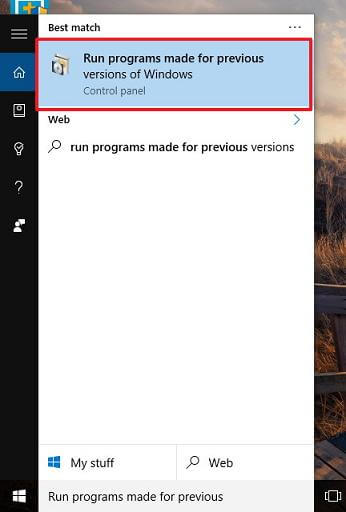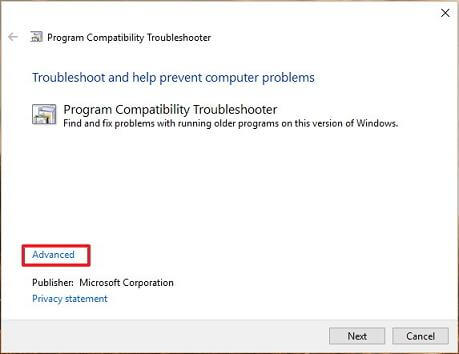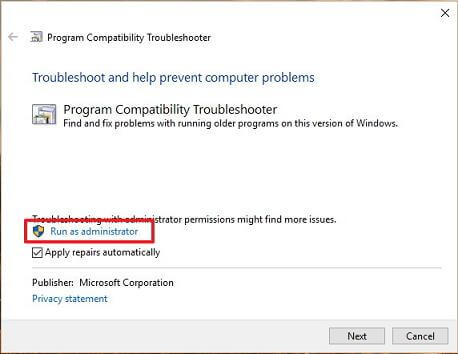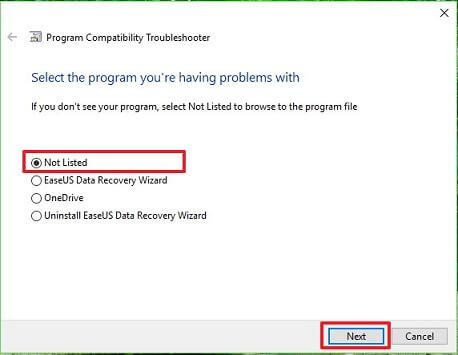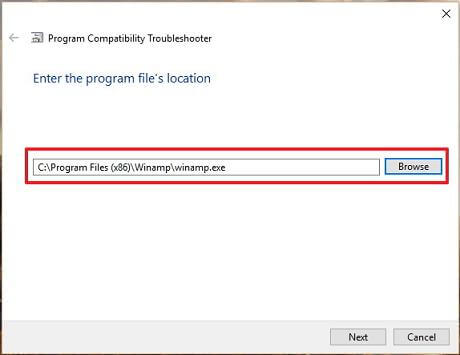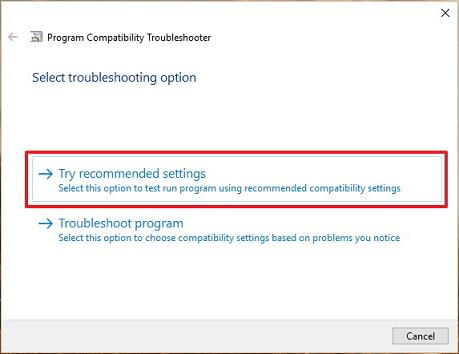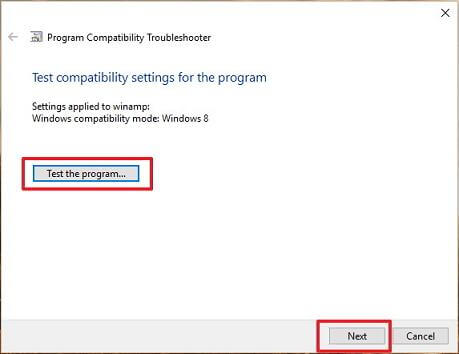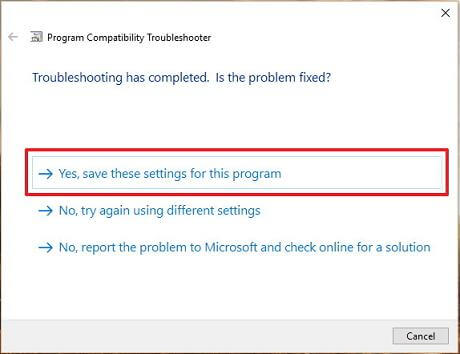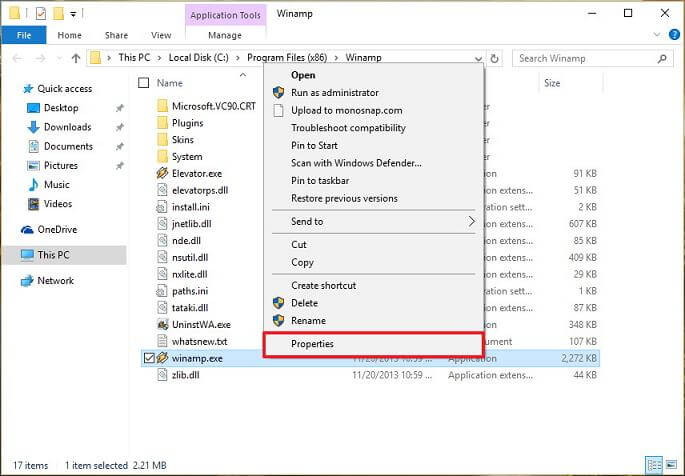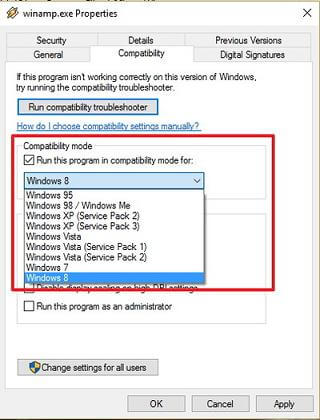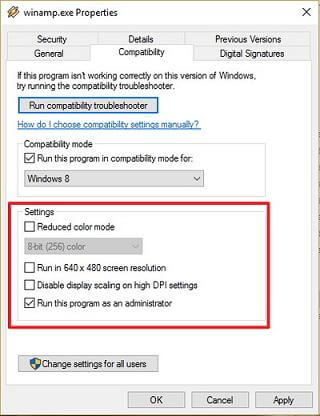Làm thế nào để những ứng dụng cũ chạy được trên Windows 10
thì có thể dùng theo cách dưới đây để cấu hình những thiết lập chế độ tương thích . Bạn đang có ứng dụng được thiết kế trên Windows XP hoặc Windows 7 mà không chạy được trên Windows 10 , bạn có thể dùng tiện ích Program Compatibility Troubleshooter cho phép hệ điều hành tự động tìm chế độ tương thích tốt nhất có thể .
Bấm menu Start và tìm kiếm theo dòng từ khóa Run programs made for previous để chọn Run programs made for previous versions of the operating system
Bấm Advanced trong cửa sổ Program Compatibility Troubleshooter (PCT)
Chọn Run as administrator
Tiện ích PCT sẽ quét cho những giải pháp có thể . Nếu ứng dụng của bạn không có trong danh sách , chọn Not Listed , và bấm Next
Bấm nút Browser để tìm tới vị trí và phần mềm của bạn cài đặt , rồi bấm Next
Bấm lựa chọn Try recommended settings để áp dụng những thiết lập tương thích mới
Bấm để xem ứng dụng làm việc có chính xác , rồi bấm Next
Bấm lựa chọn Yes, save these settings for this program để hoàn tất quá trình
Nếu như bạn muốn thay đổi thiết lập tương thích theo cách thủ công thì tìm tới vị trí của chương trình chạy sau khi cài đặt , bấm chuột phải vào file chạy , chọn Properties
Chọn tab Compatibility , đánh dấu tích vào Run this program in compatibility mode , và chọn phiên bản Windows bạn muốn ứng dụng này làm việc trên đó .
Trong phần Settings , bạn cũng có thể thay đổi một lựa chọn bạn muốn như chạy với độ phân giải 640x480 , hoặc thay đổi DPI và độ phân giải hoặc chạy như với quyền Admin